Zapnutie a zakázané obranca systému Windows

- 2542
- 448
- Štefan Šurka
Najčastejšie vyvstáva otázka pred používateľmi o zahrnutí obrancu Windows 10. Zvyčajne, keď ju chcete spustiť, pred vami sa objaví správa, že zadaná aplikácia je vypnutá z dôvodov a prepínač V.Vypnúť. Nie je to aktívne.

Editor LGP
Ak máte operačný systém systému Windows 10 (profesionálny a vyšší), potom je táto metóda vhodná pre vás. Pre majiteľov iných OS musíte sledovať ďalšie metódy, ktoré budú uvedené tesne pod. To sa dá vysvetliť jedným jednoduchým dôvodom: V iných verziách neexistuje žiadny editor LGP (politika miestnej skupiny).
Samozrejme, prvá vec, ktorú musíme nájsť tohto editora. Môžete to nazvať súčasne stlačením klávesov Win+R. Prvé tlačidlo vyzerá ako okno OS a zvyčajne sa nachádza v najnižšom riadku. Po otvorení karty venujte pozornosť linke. Musíte do neho zadať príkaz Gpedit.MSC.

Spustenie gpedit.MSC
Potom potvrdíme akciu kliknutím na Enter. Teraz ideme do konfigurácie počítača - komponenty Windows - ochrana koncového bodu. Aby neexistovali žiadne otázky, povedzme, že všetky tieto oddiely a pododdiely sú vľavo. Vyhľadajte nastavenie. Ochrana koncových bodov. Ak tam máte inkluzívny, potom urobte dvakrát kliknite na parameter a nainštalujte ho, nie je nastavený alebo vypnutý. A čo je najdôležitejšie, nezabudnite uložiť nastavenia. Rovnako ako v časti Ochrana koncových bodov musíte ísť do sekcie obrany v reálnom čase. Pozeráme sa na parameter zastávky. ochrana v reálnom čase. Ak je zapnutá, potom ho urobte alebo vyberte parameter, ktorý nie je nastavený.
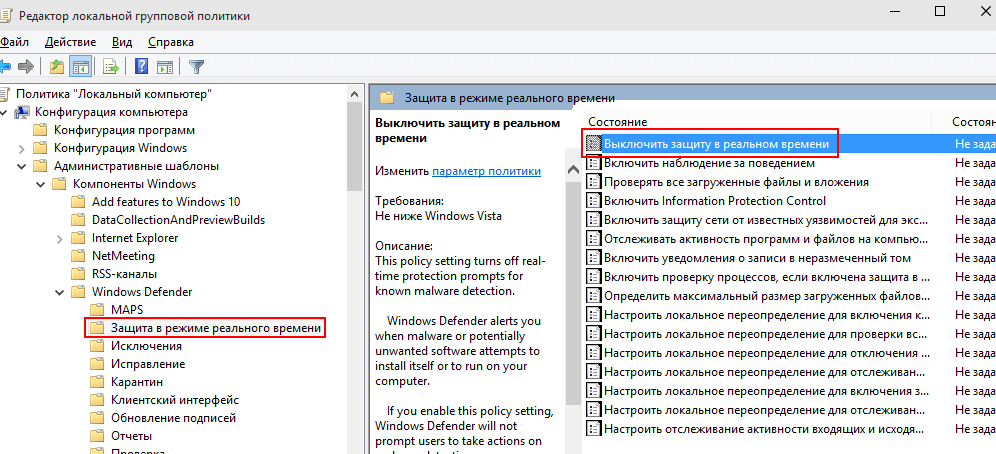
Odpojenie Windows Defender v editore LGP
Po vykonaní týchto operácií môžete program ľahko spustiť. Obranca bude vypnutý, ale chyba sa už neobjaví.
Redaktor
Po vstupe do úprav registra budeme musieť vykonať rovnaké akcie.
Rovnako ako v predchádzajúcej metóde, kliknite na položku Win+R. V rade zavádzame regedit. V editore registra vľavo sa presunieme na HKEY_LOCAL_MACHINE \ Software \ Politiky \ Microsoft \ Windows Defender. Ak je na pravej strane parametra DisableanTisPyware, musíte v tejto funkcii nastaviť nulovú hodnotu (0). Potom môžete uzavrieť úpravu registra.
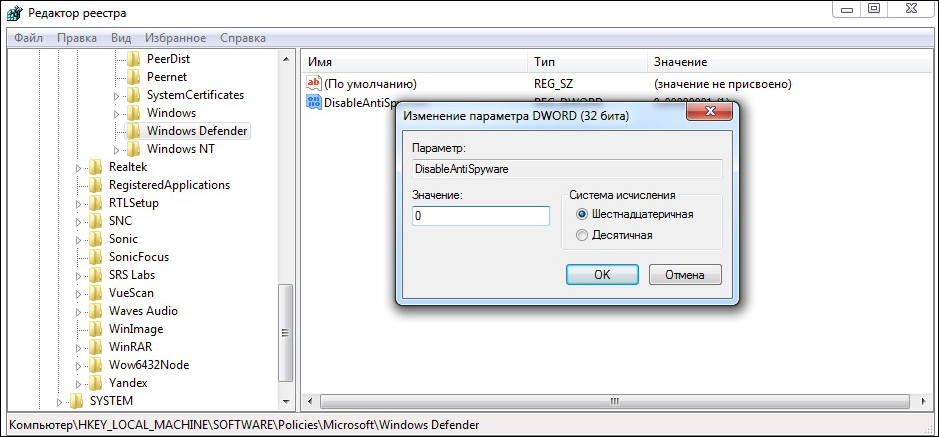
Editor registra - Obranca systému Windows
Ak chcete začať program, nájdite ho na počítači a spustite ho.
Čo robiť, ak to nepomohlo?
Existuje šanca, že vám žiadny z vyššie uvedených tipov nepomohol. Aby sme to dosiahli, povieme vám určitý ďalší spôsob. Stlačenie dobre známeho kombinácie klávesov a predstavenie tímu služieb.MSC, skontrolujte, či je povolená konfigurácia služby Windows Defender Service.
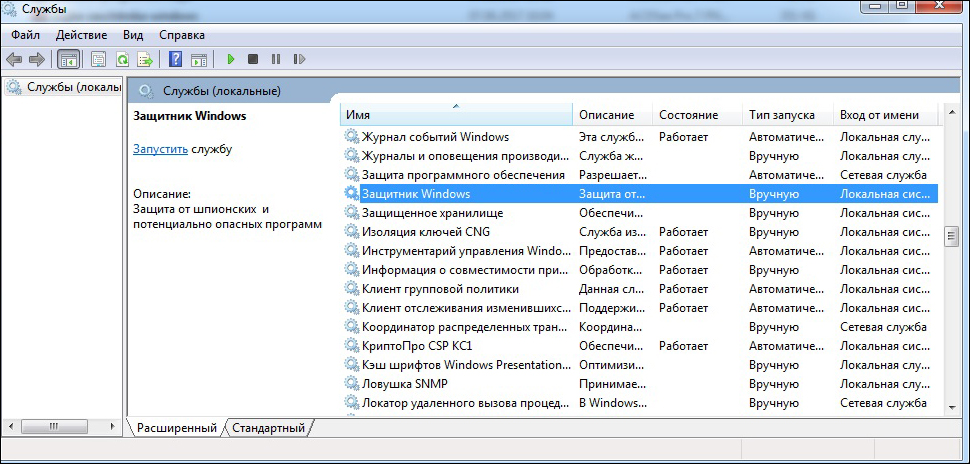
Windows Defender Service
Odpojenie programu
Sú však časy, keď potrebujeme zakázať obrancu systému Windows 10. Práve s týmto problémom teraz pochopíme.
Kliknite na Kľúčovú kombináciu Win+L. Ideme do sekcie aktualizácie a bezpečnosti. Vyberte vpravo v tlačidle ponuky Windows Defender Windows. Odpojte parameter obrany v reálnom čase.
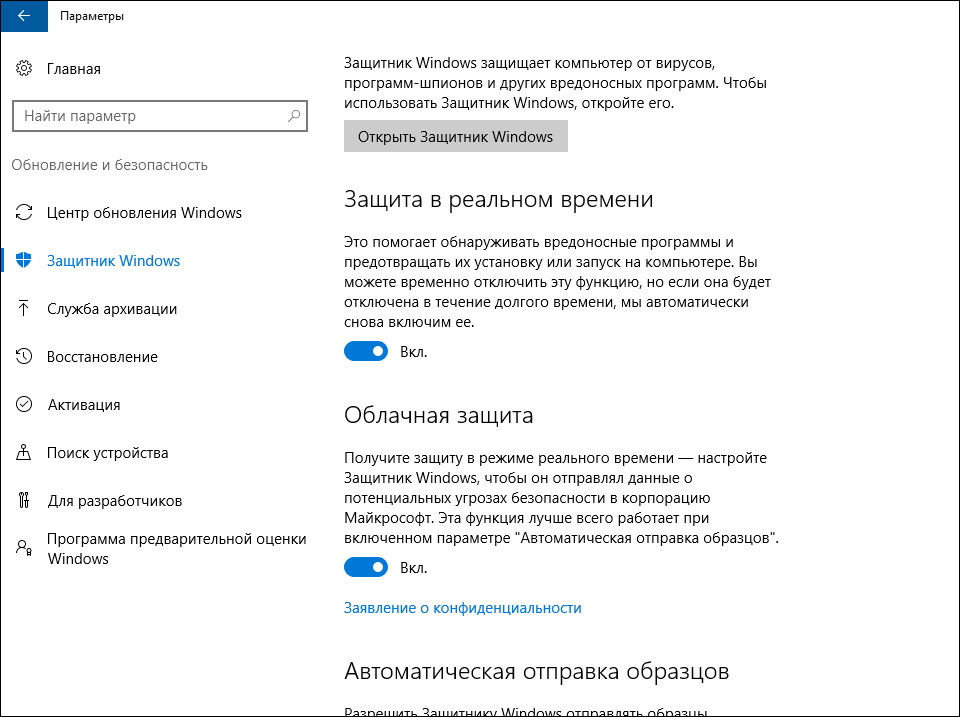
Odpojenie okien obrancu
Aby som vás dlho nezadržal, povedzme jednu veľmi jednoduchú informáciu.
Odpojenie obrancu systému Windows 10 sa môže vykonávať operáciami, ktoré zapnú inverznú inverziu. Hore sme povedali, že vložiť režim je vypnutý alebo nie je nastavený. A aby ste sa vypli, naopak, musíte tieto funkcie zahrnúť. Musíte vykonať rovnaké operácie (kľúčová kombinácia, výber sekcie atď. D.), ale stačí zmeniť režim parametra. Myslíme si, že s tým nebudete mať problémy.
Po prečítaní článku ste prišli na to, ako deaktivovať alebo povoliť obranca systému Windows 10. Ak pre vás tieto metódy nefungujú, potom napíšte všetko podrobne do komentárov a my sa vám pokúsime pomôcť. Dúfame, že vám nezostanú žiadne otázky. Budeme veľmi vďační, ak sa vám bude páčiť a zdieľať tieto informácie so svojimi priateľmi.
- « Tlač informácií na tlačiarni z počítača alebo notebooku
- Ako správne nakonfigurovať frapy na snímanie hier »

